„Microsoft“ perėjus prie naujesnės versijos, „Microsoft Edge“ pritraukė daug vartotojų ir apsisuko su neįtikėtinomis naujomis funkcijomis, tokiomis kaip reguliarūs atnaujinimai, greitesnis svetainės įkėlimas ir kt. Naudotojams vis dažniau naudojant Edge, daugybė svetainių duomenų, slapukų ir prisijungimo informacijos automatiškai išsaugomi naršyklėje. Tačiau kai kurie vartotojai susidūrė su problema, kai „Microsoft Edge“ neprisimena jokios aplankytų svetainių žurnalo informacijos. Jei taip pat susiduriate su panašiomis problemomis, vadovaukitės šiais paprastais sprendimais.
Turinys
1 pataisymas – pakeiskite nustatymus
Jei pasirinkote automatinį naršymo duomenų išvalymą, kai uždarote naršyklę, ji visiškai neprisimins jokių svetainės duomenų.
1. Paleiskite „Edge“ naršyklę ir eikite į tuščią skirtuką.
2. Tiesiog įklijuokite tai į adreso juostą ir paspauskite Įeikite kad atidarytumėte skirtuką Privatumas.
edge://settings/privacy
3. Dabar slinkite žemyn iki dešiniosios srities vidurio ir bakstelėkite „Pasirinkite, ką išvalyti kiekvieną kartą uždarius naršyklę“.
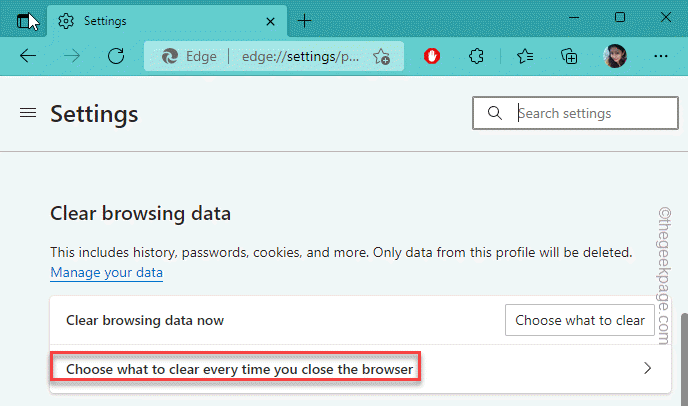
4. Dešinėje srityje rasite keletą parinkčių, kurias galite perjungti.
5. Dabar įsitikinkite, kad nėra nė vienos iš parinkčių įjungtas. Tai užtikrins, kad „Edge“ išsaugos visą informaciją.
SKELBIMAS
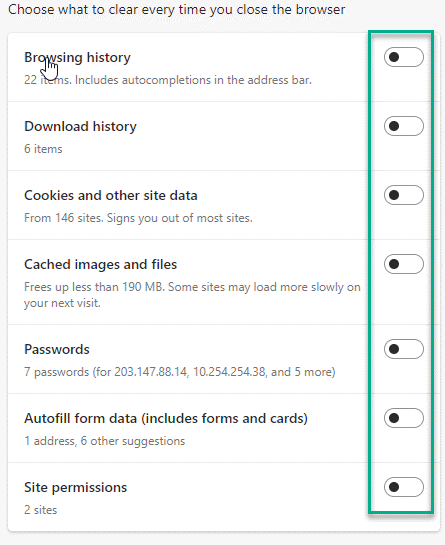
Tai turėtų sustabdyti problemą, su kuria susiduriate naudodami naršyklę. Išbandykite, ar tai veikia, ar ne.
2 pataisymas – naudokite tinkamą profilį
Edge saugo atskirą prisijungimo informaciją atskiriems profiliams, kuriuos sukūrė vartotojai. Taigi, prieš atlikdami didelius pakeitimus, patikrinkite, ar naudojate tinkamą profilį.
1. Kai atidarysite „Edge“ naršyklę, dešiniajame adreso skirtuke pamatysite profilio piktogramą. Tiesiog bakstelėkite.
2. Dabar bus „Microsoft Edge“ esančių profilių sąrašas. Tiesiog, spustelėkite tavo profilis pereiti prie jo.
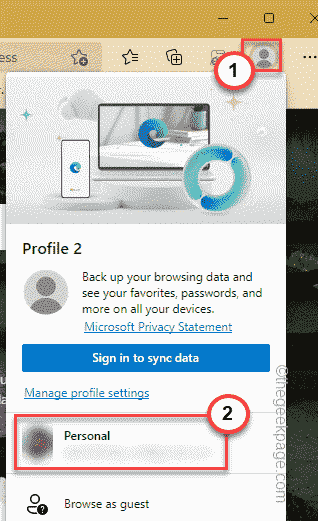
Naujam profiliui atsiras visiškai naujas langas. Galite apsilankyti svetainėje, kurioje bandote prisijungti, ir patikrinti, ar Edge prisiminė išsaugotą informaciją, ar ne.
3 pataisymas – pasiūlymas išsaugoti slaptažodžius
Galite leisti „Edge“ išsaugoti slaptažodžius.
1. Atidarę „Edge“ naršyklę, spustelėkite trijų taškų meniu ir bakstelėkite „Nustatymai“.
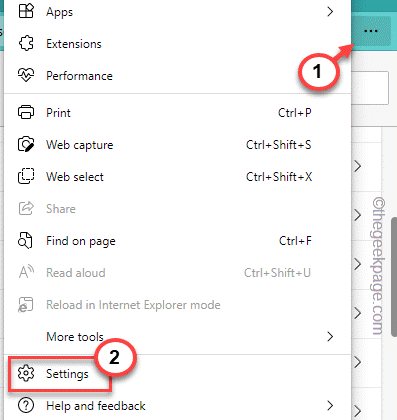
2. Tada spustelėkite „Slaptažodžiai“ dešiniajame lange.
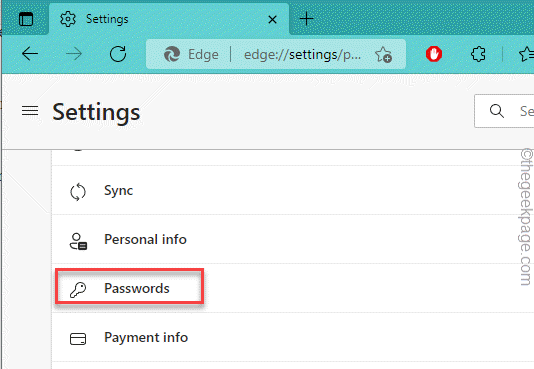
3. Skiltyje Profiliai / Slaptažodžiai patikrinti "Siūlyti išsaugoti slaptažodžius“ variantas.
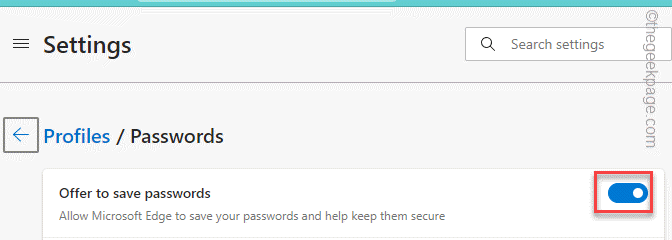
Dabar „Edge“ pasirodys raginimas, kuriame bus prašoma jūsų leidimo saugoti slaptažodžius ir naudotojų vardus įvairiose svetainėse, kai tose lankotės.
4. Tada spustelėkite „Nustatymai (≡)“ meniu ir pasirinkite „Slapukai ir saugomi duomenys“.
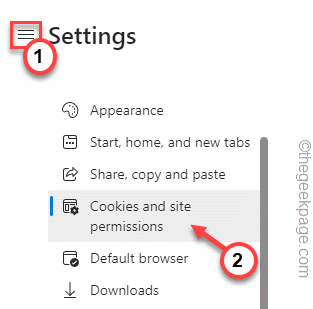
5. Dešinėje srityje bakstelėkite „Tvarkykite ir ištrinkite slapukus ir svetainės duomenis“.
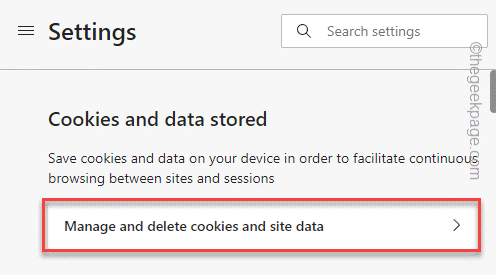
6. Po to įsitikinkite, kad tai "Leisti svetainėms išsaugoti ir skaityti slapukų duomenis (rekomenduojama)"dėžutė perjungta"Įjungta“.
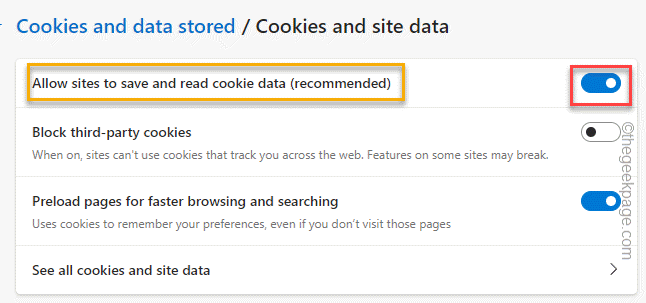
Po to uždarykite „Edge“ naršyklę. Dabar pabandykite dar kartą prisijungti prie svetainės ir patikrinkite, ar tai veikia, ar ne.
4 pataisymas – paleiskite Credential Manager paslaugą
Patikrinkite, ar Credential Manager paslauga veikia, ar ne.
1. Uždarykite visus „Edge“ naršyklės egzempliorius. Įsitikinkite, kad jis visiškai uždarytas.
2. Dabar galite paspausti „Win“ klavišą ir įvesti „paslaugos" dėžėje.
3. Vėliau palieskite „Paslaugos“ paieškos rezultatuose, kad jį atidarytumėte.

SKELBIMAS
4. Puslapio Paslaugos dešinėje srityje galite rasti kelias paslaugas.
5. Ieškokite "Kredencialų valdytojas“ paslauga tarp tų.
6. Tada dukart paspausti paslauga, kad ją pasiektų.
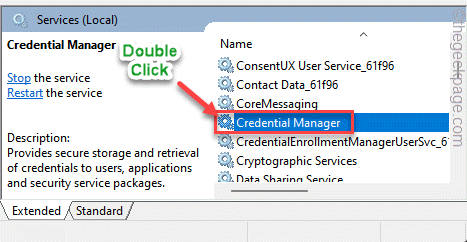
7. Kredito duomenų tvarkyklės ypatybių puslapyje patikrinkite, ar ši paslauga veikia, ar ne.
8. Jei jis jau veikia, bakstelėkite „Sustabdyti“, kad sustabdytumėte paslaugą, tada bakstelėkite „Pradėti“, kad paleistumėte Credential Manager paslaugą.
9. Jei paslauga yra „Sustabdyta“, tiesiog bakstelėkite „Pradėti“, kad pradėtumėte.
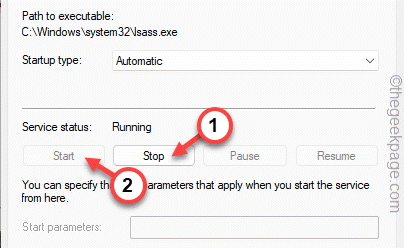
10. Kai tai padarysite, bakstelėkite „Gerai“.
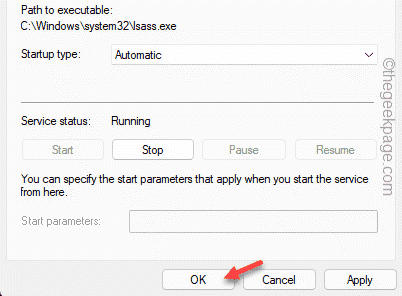
Po to galite uždaryti paslaugų paslaugų puslapį. Dabar iš naujo paleiskite „Microsoft Edge“. Patikrinkite, ar jis automatiškai užpildo prisijungimo ID, ar ne.
5 pataisymas – išvalykite krašto istoriją
Kartais šią problemą gali sukelti sugadinti failai Edge istorijoje.
1. Atidarykite „Microsoft Edge“, jei jis dar neatidarytas.
2. Tada bakstelėkite tritaškį (⋯) meniu ir spustelėkite „Istorija“ norėdami jį pasiekti.
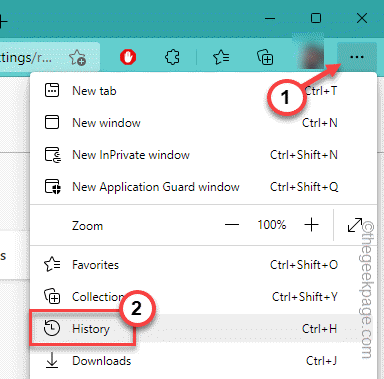
3. Tada dar kartą bakstelėkite trijų taškų meniu ir spustelėkite „Išvalyti naršymo duomenis“, kad ištrintumėte naršymo istoriją.
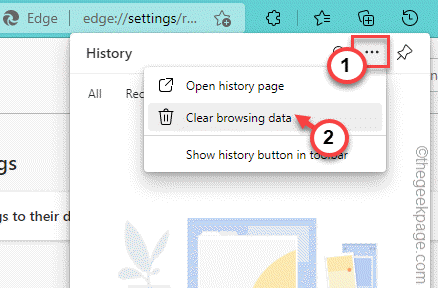
4. Paprastai kiekviena parinktis šiame puslapyje yra nustatyta pagal numatytuosius nustatymus. Bet jei taip nėra, nustatykite „Laiko diapazoną“ į „Visą laiką“.
5. Tada pažymėkite visus šiuos keturis langelius.
Naršymo istorija. Atsisiuntimo istorija. Slapukai ir kiti svetainės duomenys Talpykloje saugomi vaizdai ir failai
6. Tada tiesiog bakstelėkite „Aišku dabar“ norėdami išvalyti naršymo duomenis.
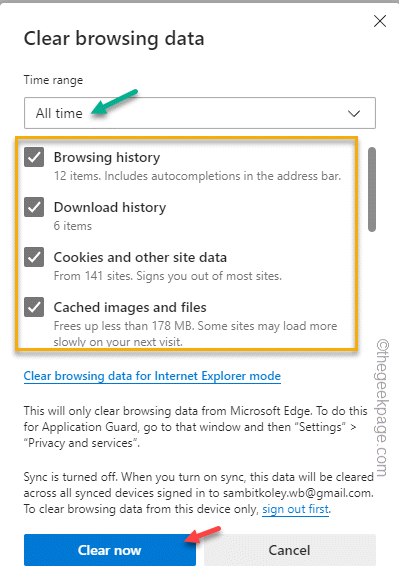
Taip išvalysite visą naršymo istoriją ir atjungsite nuo daugumos svetainių. Dabar eikite į svetainę, prie kurios bandėte prisijungti, ir prisijunkite naudodami savo vartotojo ID ir slaptažodį. Leiskite Edge atsiminti žurnalo informaciją.
Kai tai padarysite, atsijunkite ir pabandykite prisijungti. Tokiu būdu galite nustatyti, ar naršyklė ją prisimena, ar ne.
6 pataisymas – išjunkite visus plėtinius
Jei įdiegėte keletą naujų plėtinių, ši problema gali kilti.
1. „Microsoft Edge“ naršyklėje bakstelėkite trijų taškų meniu ir spustelėkite „Plėtiniai“ norėdami jį pasiekti.
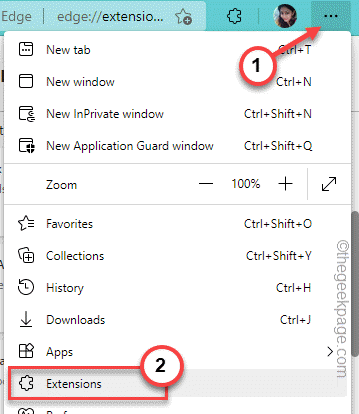
2. Puslapyje Plėtiniai pastebėsite kelis plėtinius, kuriuos įdiegėte Edge.
3. Tiesiog išjunkite visus plėtinius po vieną.
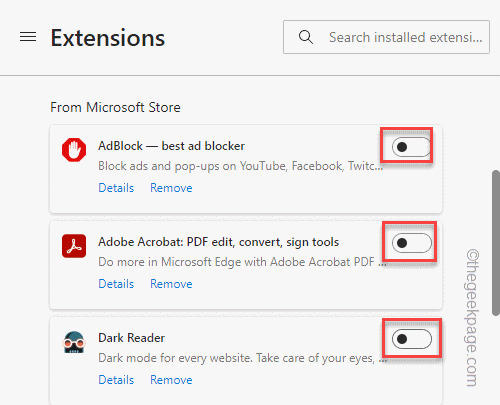
Išjungę visus plėtinius, atidarykite naują skirtuką ir patikrinkite, ar šis pataisymas veikė. Jei Edge sėkmingai prisimena prisijungimo informaciją, vienas iš plėtinių yra pagrindinis kaltininkas.
4. Taigi, vienu metu galite išjungti vieną plėtinį ir patikrinti, ar naršyklė atsimena prisijungimo informaciją.
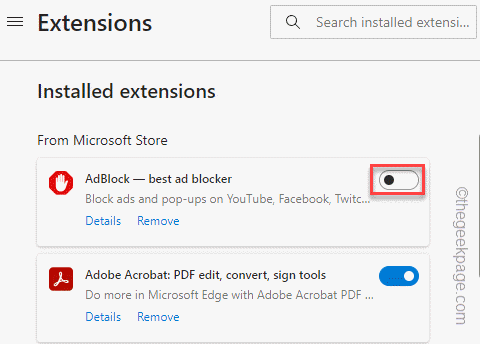
Kartokite šį procesą su visais plėtiniais, kol nustatysite problemą.
5. Suradę plėtinį, kuris sukelia šią problemą, bakstelėkite „Pašalinti“, kad pašalintumėte tą plėtinį iš „Edge“.
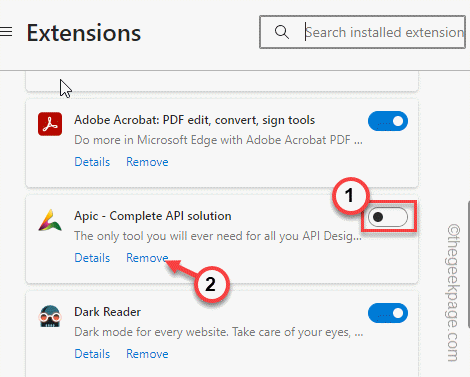
Dabar „Edge“ primins jūsų išsaugotus prisijungimo duomenis. Išbandykite, ar tai jums tinka.
1 žingsnis - Atsisiųskite „Restoro PC Repair Tool“ iš čia
2 žingsnis - Spustelėkite Pradėti nuskaitymą, kad automatiškai rastumėte ir išspręstumėte bet kokią kompiuterio problemą.


